centos7安裝lamp環境
一、配置防火墻,開啟80端口、3306端口
CentOS 7.0默認使用的是firewall作為防火墻,這裏改為iptables防火墻。
1、關閉firewall:
systemctl stop firewalld.service #停止firewall
systemctl disable firewalld.service #禁止firewall開機啟動
2、安裝iptables防火墻
yum install iptables-services #安裝
vi /etc/sysconfig/iptables #編輯防火墻配置文件【這一步很重要,如果不配置,服務器是沒有響應的,只有打開相應的端口,開啟服務】
*filter
:INPUT ACCEPT [0:0]
:FORWARD ACCEPT [0:0]
:OUTPUT ACCEPT [0:0]
-A INPUT -m state --state RELATED,ESTABLISHED -j ACCEPT
-A INPUT -p icmp -j ACCEPT
-A INPUT -i lo -j ACCEPT
-A INPUT -p tcp -m state --state NEW -m tcp --dport 22 -j ACCEPT
-A INPUT -p tcp -m state --state NEW -m tcp --dport 80 -j ACCEPT
-A INPUT -p tcp -m state --state NEW -m tcp --dport 3306 -j ACCEPT
-A INPUT -j REJECT --reject-with icmp-host-prohibited
-A FORWARD -j REJECT --reject-with icmp-host-prohibited
COMMIT
:wq! #保存退出
systemctl restart iptables.service #最後重啟防火墻使配置生效
systemctl enable iptables.service #設置防火墻開機啟動
二、關閉SELINUX【centos7默認關閉吧,我的就是默認關閉的】
vi /etc/selinux/config
#SELINUX=enforcing #註釋掉
#SELINUXTYPE=targeted #註釋掉
SELINUX=disabled #增加
:wq! #保存退出
setenforce 0 #使配置立即生效
安裝篇:
一、安裝Apache
yum install httpd #根據提示,輸入Y安裝即可成功安裝
或者yum install -y httpd,-y表示的是全部確定,輸入命令後,系統會自動安裝所有相關依賴
systemctl start httpd.service #啟動apache
systemctl stop httpd.service #停止apache
systemctl restart httpd.service #重啟apache
systemctl enable httpd.service #設置apache開機啟動
在客戶端瀏覽器中打開服務器IP地址,會出現下面的界面,說明apache安裝成功
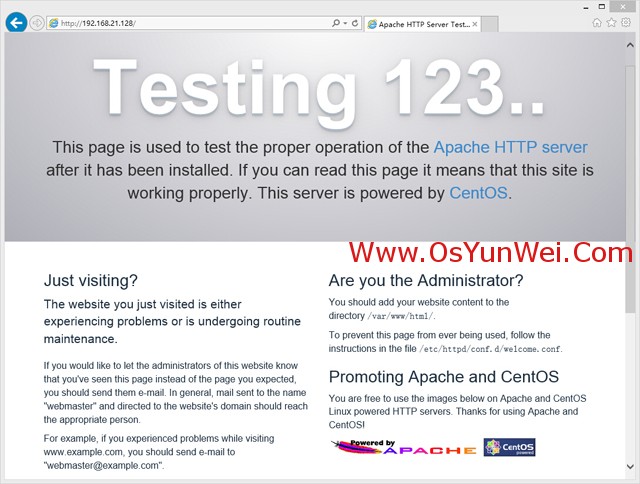
二、安裝MariaDB
CentOS 7.0中,已經使用MariaDB替代了MySQL數據庫
1、安裝MariaDB
yum install mariadb mariadb-server #詢問是否要安裝,輸入Y即可自動安裝,直到安裝完成
systemctl start mariadb.service #啟動MariaDB
systemctl stop mariadb.service #停止MariaDB
systemctl restart mariadb.service #重啟MariaDB
systemctl enable mariadb.service #設置開機啟動【設置開機自啟動,如果每次忘記啟動,還以為服務器出問題了呢】
本人曾犯錯誤,ERROR 2002 (HY000): Can‘t connect to local MySQL server through socket ‘/var/lib/mysql/mysql.sock‘ (2)
原因:數據庫服務沒有開啟
cp /usr/share/mysql/my-huge.cnf /etc/my.cnf #拷貝配置文件(註意:如果/etc目錄下面默認有一個my.cnf,直接覆蓋即可)
2、為root賬戶設置密碼
mysql_secure_installation
回車,根據提示輸入Y
輸入2次密碼,回車
根據提示一路輸入Y
最後出現:Thanks for using MySQL!
MySql密碼設置完成,重新啟動 MySQL:
systemctl restart mariadb.service #重啟MariaDB
三、安裝PHP
1、安裝PHP
yum install php #根據提示輸入Y直到安裝完成
2、安裝PHP組件,使PHP支持 MariaDB
yum install php-mysql php-gd libjpeg* php-ldap php-odbc php-pear php-xml php-xmlrpc php-mbstring php-bcmath php-mhash
#這裏選擇以上安裝包進行安裝,根據提示輸入Y回車
systemctl restart mariadb.service #重啟MariaDB
systemctl restart httpd.service #重啟apache
配置篇
一、Apache配置
vi /etc/httpd/conf/httpd.conf #編輯文件
ServerSignature On #添加,在錯誤頁中顯示Apache的版本,Off為不顯示
Options Indexes FollowSymLinks #修改為:Options Includes ExecCGI FollowSymLinks(允許服務器執行CGI及SSI,禁止列出目錄)
#AddHandler cgi-script .cgi #修改為:AddHandler cgi-script .cgi .pl (允許擴展名為.pl的CGI腳本運行)
AllowOverride None #修改為:AllowOverride All (允許.htaccess)
AddDefaultCharset UTF-8 #修改為:AddDefaultCharset GB2312 (添加GB2312為默認編碼)【這個根據自己的項目需要更改】
#Options Indexes FollowSymLinks #修改為 Options FollowSymLinks(不在瀏覽器上顯示樹狀目錄結構)
DirectoryIndex index.html #修改為:DirectoryIndex index.html index.htm Default.html Default.htm index.php(設置默認首頁文件,增加index.php)
MaxKeepAliveRequests 500 #添加MaxKeepAliveRequests 500 (增加同時連接數)
:wq! #保存退出
systemctl restart httpd.service #重啟apache
rm -f /etc/httpd/conf.d/welcome.conf /var/www/error/noindex.html #刪除默認測試頁
二、php配置
vi /etc/php.ini #編輯
date.timezone = PRC #把前面的分號去掉,改為date.timezone = PRC
disable_functions = passthru,exec,system,chroot,scandir,chgrp,chown,shell_exec,proc_open,proc_get_status,ini_alter,ini_alter,ini_restore,dl,openlog,syslog,readlink,symlink,popepassthru,stream_socket_server,escapeshellcmd,dll,popen,disk_free_space,checkdnsrr,checkdnsrr,getservbyname,getservbyport,disk_total_space,posix_ctermid,posix_get_last_error,posix_getcwd, posix_getegid,posix_geteuid,posix_getgid, posix_getgrgid,posix_getgrnam,posix_getgroups,posix_getlogin,posix_getpgid,posix_getpgrp,posix_getpid, posix_getppid,posix_getpwnam,posix_getpwuid, posix_getrlimit, posix_getsid,posix_getuid,posix_isatty, posix_kill,posix_mkfifo,posix_setegid,posix_seteuid,posix_setgid, posix_setpgid,posix_setsid,posix_setuid,posix_strerror,posix_times,posix_ttyname,posix_uname
#列出PHP可以禁用的函數,如果某些程序需要用到這個函數,可以刪除,取消禁用。
expose_php = Off #禁止顯示php版本的信息
short_open_tag = ON #支持php短標簽
open_basedir = .:/tmp/ #設置表示允許訪問當前目錄(即PHP腳本文件所在之目錄)和/tmp/目錄,可以防止php木馬跨站,如果改了之後安裝程序有問題(例如:織夢內容管理系統),可以註銷此行,或者直接寫上程序的目錄/data/www.osyunwei.com/:/tmp/
:wq! #保存退出
systemctl restart mariadb.service #重啟MariaDB
systemctl restart httpd.service #重啟apache
測試篇
cd /var/www/html
vi index.php #輸入下面內容
<?php
phpinfo();
?>
:wq! #保存退出
在客戶端瀏覽器輸入服務器IP地址,可以看到如下圖所示相關的配置信息!
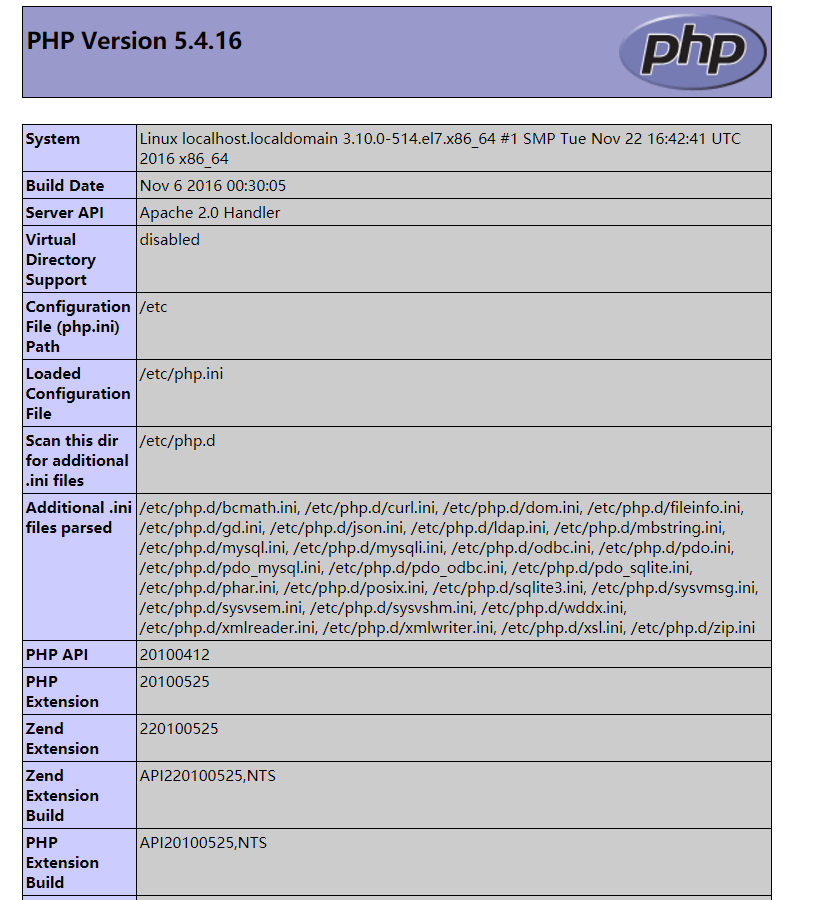
註意:apache默認的程序目錄是/var/www/html
權限設置:chown apache.apache -R /var/www/html
至此,CentOS 7.0安裝配置LAMP服務器(Apache+PHP+MariaDB)教程完成!
centos7安裝lamp環境
